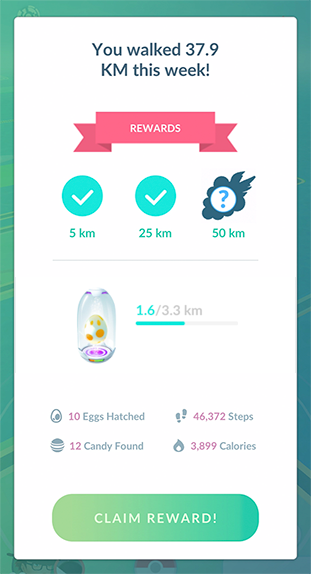Registra la distancia recorrida, gana Caramelos por caminar con tu compañero y haz eclosionar Huevos con el teléfono en el bolsillo
Sincroaventura es un modo opcional que te permitirá registrar los kilómetros recorridos incluso con la aplicación de Pokémon GO cerrada. Podrás mantener tu juego activo y ganar Caramelos por caminar con tu compañero o eclosionar Huevos sin que ello afecte significativamente a la duración de la batería de tu dispositivo. Puedes activar una notificación push para saber cuándo tu Pokémon compañero encuentra Caramelos o cuándo un Huevo está a punto de eclosionar. Y, como bonus adicional, recibirás informes semanales del progreso de tu actividad física, además de recompensas por lograr hitos cada semana.
Nota: Sincroaventura solo está disponible para Entrenadores de nivel 5 y superiores.
Cómo activar la Sincroaventura
Para usar esta función, tendrás que activar permisos de ubicación y conectarte a Salud de Apple o a Google Fit.
Para desactivar Sincroaventura, vuelve a acceder a la página de opciones y desmarca la opción Sincroaventura.
Informe semanal y recompensas
Con Sincroaventura activada, también obtendrás información adicional sobre el progreso de tu actividad física. Cada semana, recibirás un informe para ver estadísticas y hacer progresos con los que ganar objetos de bonus cuando alcances tus objetivos semanales. También podrás ver las estadísticas actuales visitando tu Perfil de Entrenador.
Añadir los widgets de Sincroaventura a la pantalla de inicio de tu dispositivo
Tras haber activado la Sincroaventura en Pokémon GO, puedes añadir un widget opcional en la pantalla de inicio de tu dispositivo para hacer un seguimiento de tu progreso para eclosionar los Huevos que tengas en las incubadoras o ganar un Caramelo para tu compañero.
Ten en cuenta que la distancia registrada podría tardar hasta una hora en sincronizarse con el widget.
Según el tipo de dispositivo que tengas, podrás añadir el widget de Sincroaventura en la pantalla de inicio siguiendo estos pasos:
Dispositivos Apple
- Desde la pantalla de inicio, mantén pulsado un widget o una zona vacía hasta que las aplicaciones tiemblen.
- Selecciona el widget de Pokémon GO y toca Añadir widget.
- Toca Ok.
También puedes añadir el widget de Pokémon Go a tu vista de hoy si deslizas hacia la izquierda desde la pantalla de inicio y sigues los pasos anteriores.
Consulta toda la información sobre los widgets para tu dispositivo Apple.
Dispositivos Android
- En una pantalla de inicio, mantén pulsado una zona vacía.
- Toca en Widgets
.
- Selecciona y mantén pulsado el widget de Pokémon GO. Aparecerán las imágenes de tus pantallas de inicio.
- Desliza el widget a la posición que prefieras. Levanta el dedo para colocarlo.
Consulta toda la información sobre los widgets en la pantalla de inicio de un dispositivo Android.
Si juegas a varios títulos de Niantic con Sincroaventura:
Mientras tus cuentas compartan un método de acceso, la distancia que recorras se aplicará a todos los juegos. Aunque juegues en varios dispositivos, la distancia no se duplicará ni se sobrescribirá.
Si existiera una discrepancia entre la distancia que recoge Sincroaventura en los distintos juegos, se te dará por válida la distancia mayor. Por ejemplo, si tienes instalados Pokémon GO y a Pikmin Bloom y Pokémon GO recoge una mayor distancia que el otro juego, Pikmin Bloom te dará recompensas por la distancia que señala Pokémon GO.
¿Problemas con la función de Sincroaventura?
Echa un vistazo a nuestro artículo de Solución de problemas de Sincroaventura.